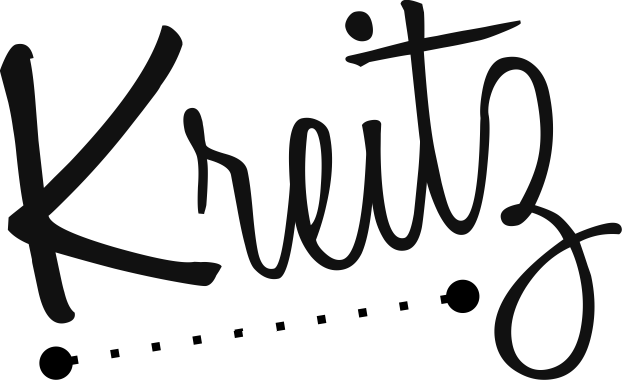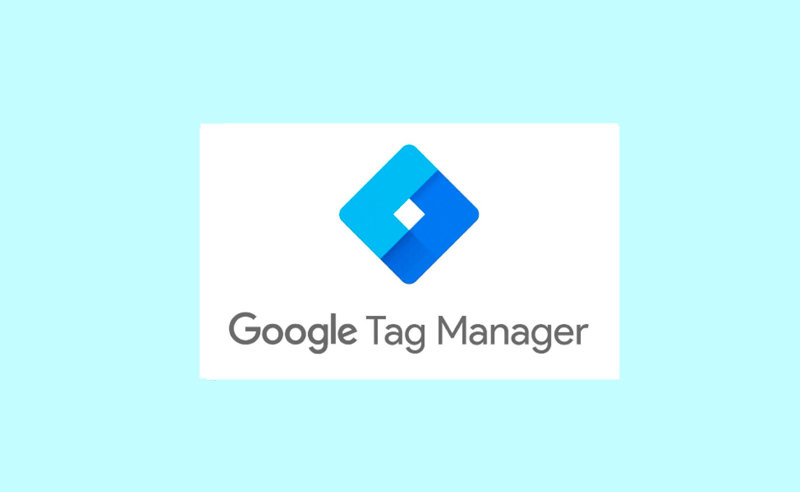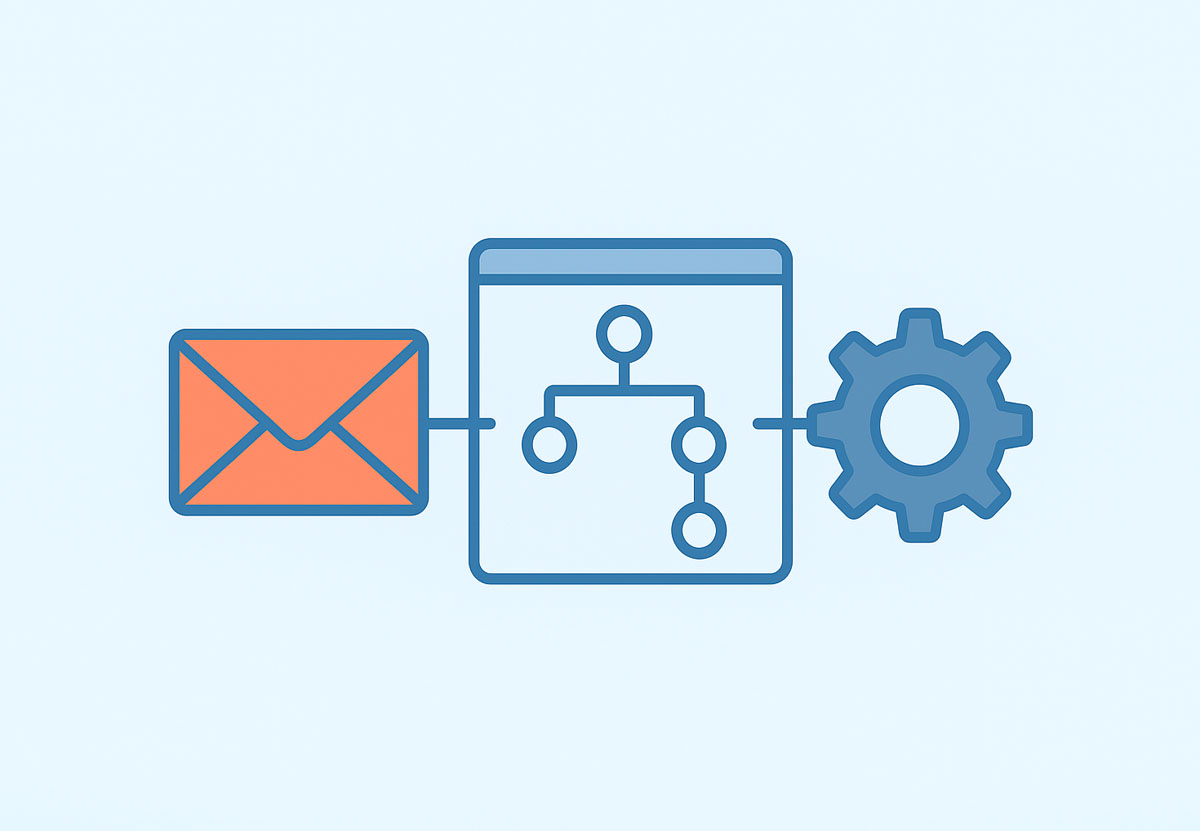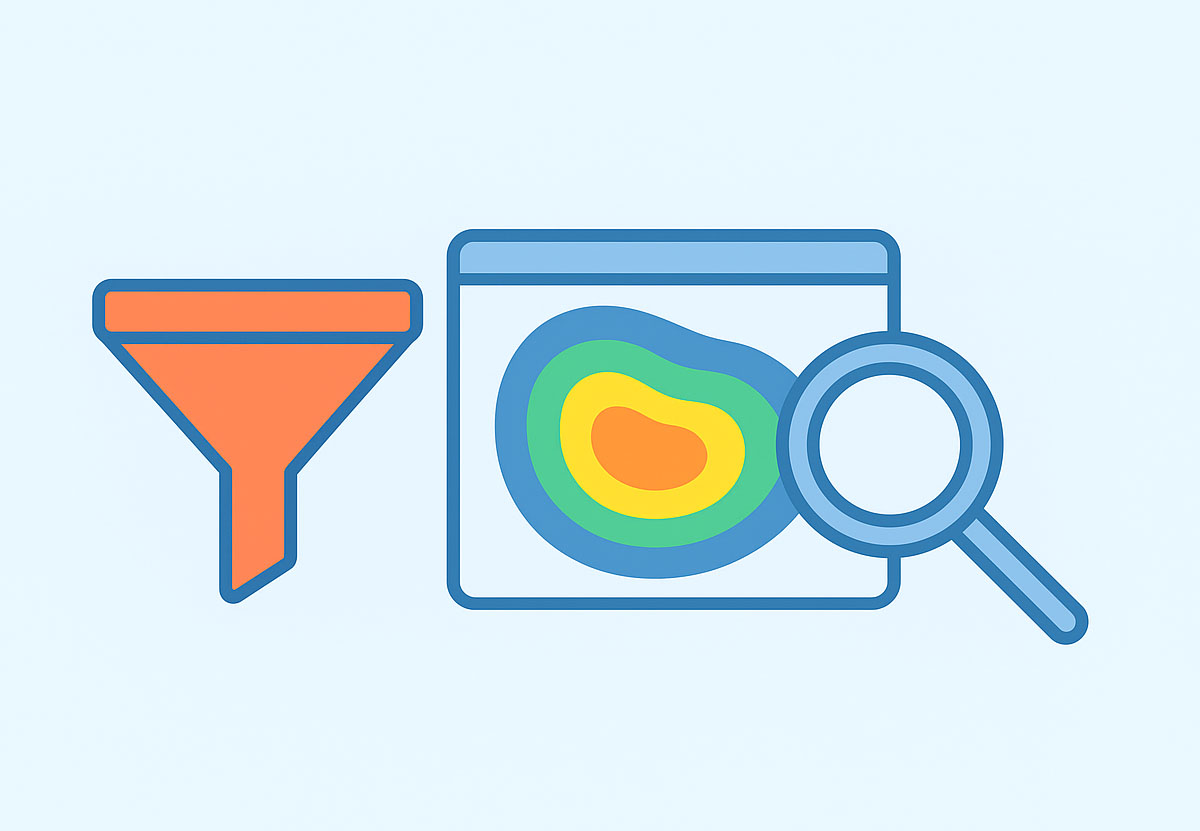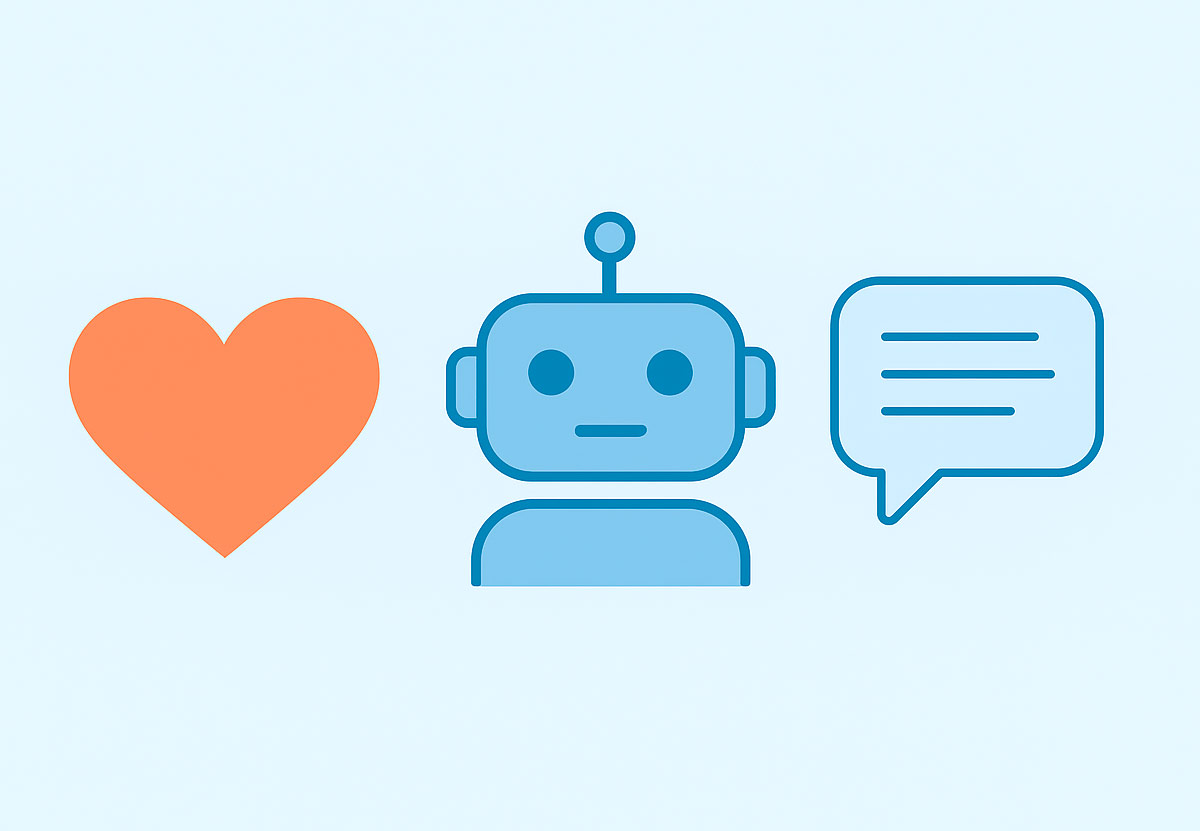Si tienes una página web y te interesa medir el comportamiento de tus visitantes, seguro que has oído hablar de Google Tag Manager y Google Analytics 4. Estas herramientas son fundamentales para entender qué está pasando en tu sitio y cómo puedes mejorar la experiencia de tus usuarios. En este post, te vamos a explicar cómo usar Tag Manager para registrar eventos y conversiones en Google Analytics 4 de manera sencilla y efectiva. Si eres autónomo, emprendedor o tienes un pequeño negocio, esto te interesa. ¡Vamos allá!
¿Qué es Google Tag Manager?
Google Tag Manager (GTM) es una herramienta gratuita de Google que te permite gestionar y desplegar etiquetas (tags) en tu sitio web sin necesidad de modificar el código. Básicamente, actúa como un contenedor en el que puedes añadir, editar y eliminar etiquetas de seguimiento sin tocar el código de tu página.
¿Qué es Google Analytics 4?
Google Analytics 4 (GA4) es la última versión de la plataforma de análisis web de Google. A diferencia de las versiones anteriores, GA4 se centra en los eventos y permite un seguimiento más detallado del comportamiento de los usuarios a través de múltiples dispositivos y plataformas. Es ideal para tener una visión más completa de cómo interactúan los usuarios con tu sitio web.
¿Por qué usar Tag Manager para registrar eventos y conversiones?
Usar Tag Manager para registrar eventos y conversiones en GA4 tiene varias ventajas:
- Facilidad de uso: No necesitas ser un experto en programación para implementar y gestionar tus etiquetas.
- Flexibilidad: Puedes añadir y modificar etiquetas sin tener que volver a desplegar el código de tu sitio web.
- Eficiencia: GTM te permite centralizar todas tus etiquetas en un solo lugar, lo que facilita su gestión y mantenimiento.
- Precisión: Al registrar eventos específicos, puedes obtener datos más precisos sobre cómo interactúan los usuarios con tu sitio web.
Cómo empezar con Tag Manager y GA4
Paso 1: Crear una cuenta de Google Tag Manager
Si aún no tienes una cuenta de Google Tag Manager, el primer paso es crear una. Ve a Google Tag Manager y regístrate. Una vez dentro, crea un contenedor para tu sitio web.
Paso 2: Instalar Google Tag Manager en tu sitio web
Una vez que hayas creado tu contenedor en GTM, tendrás que instalar el código de GTM en tu sitio web. GTM te proporcionará dos fragmentos de código: uno que va en la sección <head> y otro en la sección <body> de tu sitio web. Añade estos fragmentos a tu sitio para activar GTM.
Paso 3: Configurar Google Analytics 4
Ahora, necesitas configurar tu cuenta de Google Analytics 4. Si ya tienes una cuenta de GA4, simplemente ve a la propiedad correspondiente. Si no, crea una nueva propiedad en Google Analytics.
Paso 4: Vincular Google Tag Manager con Google Analytics 4
- En tu contenedor de GTM, ve a «Tags» y haz clic en «New» para crear una nueva etiqueta.
- Elige «Google Analytics: GA4 Configuration» como tipo de etiqueta.
- Introduce tu ID de medición de GA4, que puedes encontrar en la configuración de tu propiedad de GA4.
- Configura el disparador para que la etiqueta se active en todas las páginas.
- Guarda la etiqueta y publica los cambios en GTM.
Cómo registrar eventos en Google Analytics 4 con Tag Manager
Ahora que tienes GTM y GA4 configurados, vamos a ver cómo registrar eventos específicos. Los eventos son acciones que los usuarios realizan en tu sitio web, como hacer clic en un botón, enviar un formulario, o ver un video.
Paso 1: Identificar los eventos que quieres registrar
Primero, decide qué eventos son importantes para tu negocio. Esto puede incluir:
- Clics en botones de llamada a la acción (CTA)
- Envíos de formularios de contacto
- Reproducción de videos
- Descargas de archivos
Paso 2: Crear un disparador para el evento en Tag Manager
- Ve a tu contenedor de GTM y selecciona «Triggers».
- Haz clic en «New» para crear un nuevo disparador.
- Elige el tipo de disparador según el evento que deseas rastrear. Por ejemplo, para rastrear clics en botones, selecciona «Click – All Elements».
- Configura el disparador para que se active cuando se cumpla una condición específica, como hacer clic en un botón con un determinado ID o clase.
- Guarda el disparador.
Paso 3: Crear una etiqueta de evento en Tag Manager
- Ve a «Tags» y haz clic en «New» para crear una nueva etiqueta.
- Elige «Google Analytics: GA4 Event» como tipo de etiqueta.
- Introduce el nombre del evento que quieres registrar, como «button_click» o «form_submission».
- Asocia la etiqueta con el disparador que creaste en el paso anterior.
- Guarda la etiqueta y publica los cambios en GTM.
Cómo configurar conversiones en Google Analytics 4
Una conversión es un evento que representa una acción valiosa para tu negocio, como una compra o el envío de un formulario. Configurar conversiones en GA4 te permite medir y optimizar estas acciones clave.
Paso 1: Identificar los eventos de conversión
Decide qué eventos representan conversiones para tu negocio. Estos pueden incluir:
- Compras completadas
- Envíos de formularios de contacto
- Suscripciones a newsletters
Paso 2: Marcar eventos como conversiones en GA4
- Ve a tu cuenta de GA4 y selecciona la propiedad correspondiente.
- En el menú de la izquierda, ve a «Events».
- Encuentra el evento que deseas marcar como conversión.
- Activa la opción «Mark as conversion» junto al evento.
- Google Analytics comenzará a rastrear este evento como una conversión.
Beneficios de contratar servicios de mantenimiento web
Mantener tu sitio web en buen estado y asegurarte de que todas las integraciones funcionan correctamente puede ser un desafío, especialmente si no tienes experiencia técnica. Aquí es donde la agencia boutique Kreitz puede hacer una gran diferencia. Nuestros servicios de mantenimiento web incluyen:
- Configuración y optimización de Tag Manager y Google Analytics 4: Nos encargamos de configurar y optimizar estas herramientas para que obtengas los datos que necesitas.
- Actualizaciones regulares: Mantenemos tu sitio web actualizado con las últimas versiones de software y plugins.
- Monitoreo de seguridad: Vigilamos tu sitio web para prevenir y solucionar cualquier problema de seguridad.
- Optimización del rendimiento: Mejoramos la velocidad y eficiencia de tu sitio web.
- Soporte técnico: Ofrecemos soporte continuo para resolver cualquier problema técnico que puedas tener.
Usar Tag Manager para registrar eventos y conversiones en Google Analytics 4 es una manera poderosa de obtener información detallada sobre el comportamiento de tus usuarios y mejorar tu estrategia de marketing. Sin embargo, la configuración y el mantenimiento de estas herramientas pueden ser complicados. Ahí es donde la agencia boutique Kreitz puede ayudarte. Contáctanos hoy mismo y descubre cómo nuestros servicios de mantenimiento web pueden ayudarte a mantener tu sitio web en óptimas condiciones y enfocado en el crecimiento.